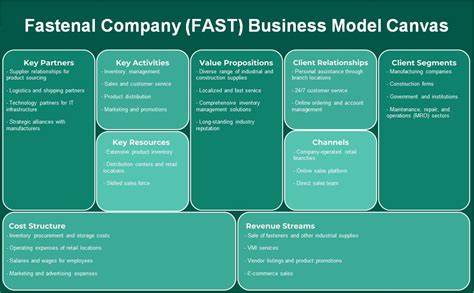随着云存储服务的普及,iCloud Drive成为苹果用户跨平台文件管理的重要工具。然而,许多Windows用户在使用iCloud Drive时经常遇到同步进度停滞不前的问题,尤其是在系统出现异常或文件损坏的情况下。本文将结合实际案例,深入探讨导致iCloud Drive同步不上的原因,并介绍多种有效的解决方法,帮助用户轻松恢复同步,实现文件的无缝更新。iCloud Drive同步失败的主要表现是文件管理器中部分文件持续显示“等待同步”的状态标志,任务管理器显示iCloud Drive进程占用网络和磁盘资源但进度无明显提升,甚至出现长时间卡顿的情况。此类问题多因某些文件格式损坏或文件本身出现兼容性问题,iCloud Drive在后台扫描时无法正确识别,导致整体同步流程被阻塞。通过案例分析发现,部分包含Apple Pages、Numbers、Keynote文档及Microsoft Word文件特别容易引起这种问题。
当文件处于异常状态时,iCloud Drive的扫描程序会中断当前文件的处理,从而导致后续文件同样无法同步。在这样的背景下,用户需要采取针对性的措施确保同步进度可以恢复。首先,建议尝试重启iCloud相关进程以清除可能的卡顿状态。打开Windows任务管理器,结束iCloud Drive相关任务再重新启动iCloud应用,能帮助系统重新建立连接并刷新同步服务。尽管这是最基础的操作,但在多数情况下能解决临时性加载失败。若重启无效,可以尝试将造成同步阻塞的文件进行压缩处理。
将待同步目录或文件通过压缩工具打包成ZIP格式后,iCloud Drive的扫描器会跳过ZIP文件的深入扫描,从而跳过这些异常文件执行后续文件的同步任务。完成压缩后,删除原始文件以防止系统反复尝试同步同一问题文件。该方法不仅能够快速恢复大部分文件的同步进度,还能有效隔离故障文件。除了文件压缩,另一个实用策略是将同步受阻的文件或文件夹临时移动至系统其他目录(如“文档”文件夹),脱离iCloud Drive监控范围。待确保其他文件同步正常后,再将这些文件粘贴回iCloud目录,观察是否能顺利完成同步。此操作能在分离文件的时候确认具体哪个目录或文件存在问题,从而便于用户进行进一步处理。
在整个排查过程中,用户需密切关注Windows任务管理器中iCloud Drive的磁盘与网络使用情况,确保同步进程处于活跃状态并发生实际数据传输。文件管理器中“等待同步”标识消失前,不宜进行重大文件操作以防浪费修复时间。若以上方法组合使用后仍未解决问题,建议采用“分而治之”的策略,即将大目录拆分成更小的子目录,逐步压缩或移动单独的文件群,逐渐定位引起同步故障的具体文件。排查时务必保留所有文件的备份,避免因误操作导致的数据丢失。值得注意的是,完全删除iCloud云端目录通常不可取,不仅会导致数据同步重置,且可能重复遇到相同的卡顿节点,从而浪费大量时间。有效的做法是在局部文件层面进行调整和排错保证数据安全。
最终,通过反复调试和排查,许多用户能够恢复iCloud Drive在Windows端的正常同步,实现文件的及时更新和多设备共享。结合上述步骤,用户可总结出完整的修复流程,既包括重启应用和查看系统资源,也涵盖文件压缩和目录迁移等策略,从而形成一套行之有效的故障解决方案。面对跨平台云存储服务的潜在复杂问题,了解和掌握这些实用技巧尤为关键,能够帮助用户节省大量时间,提高工作和生活的效率。iCloud Drive作为苹果生态系统的重要组成部分,其在Windows平台的使用体验直接影响用户的日常办公和数据管理。鉴于上述问题的普遍性,建议苹果公司未来优化扫描机制,增强异常文件的容错能力和日志提示,方便用户快速定位和修复问题。总之,通过科学的方法和合理的操作,用户无须依赖技术支持也能有效应对iCloud Drive同步卡顿,确保数据安全及共享畅通无阻。
。